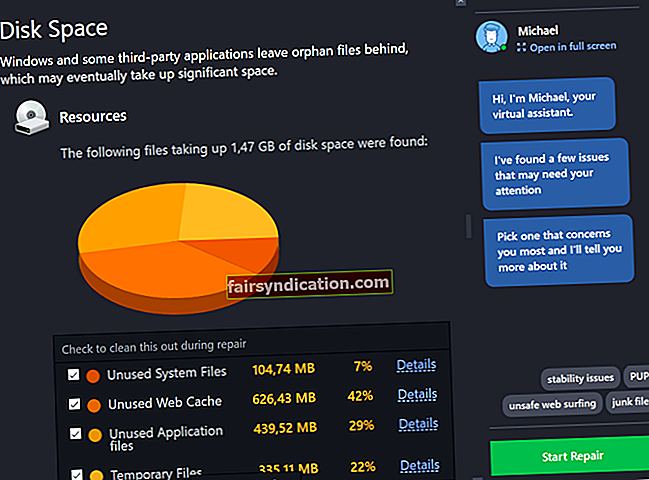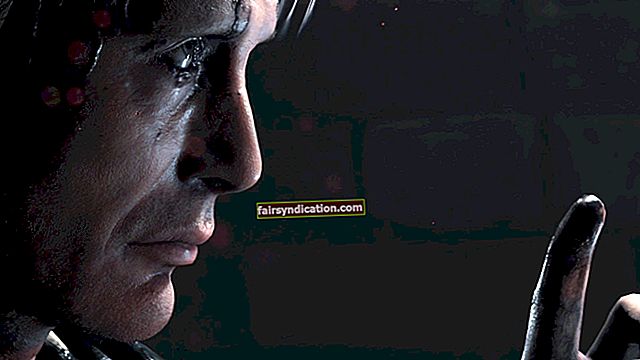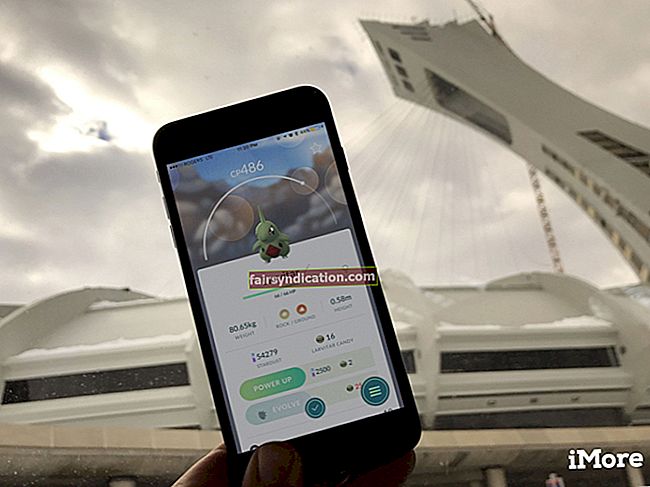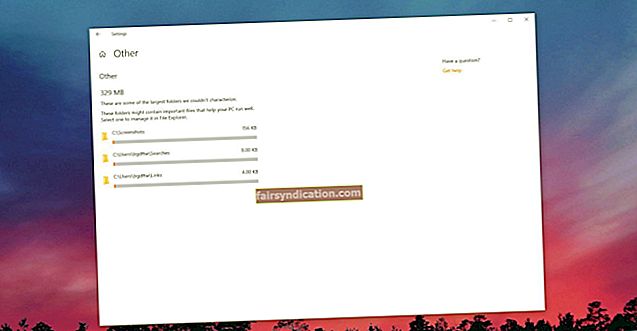كيفية إصلاح مشاكل عدم وجود إشارة VGA: دليل نهائي
أنتم جميعًا حريصون على بدء هذا العمل المهم على الكمبيوتر حتى تجدوا الشاشة الواضحة والغريبة "VGA No signal". ماذا يعني هذا: لا توجد إشارة لشاشة VGA الخاصة بك.
إنه ليس وقت الذعر - ما يعنيه عدم وجود إشارة في VGA هو أن الشاشة قيد التشغيل ولكنها غير متصلة ببطاقة الفيديو. مهمتك الآن هي التأكد من أن الاتصال يعمل بشكل صحيح.
فيما يلي دليل شامل حول كيفية إصلاح مشاكل عدم وجود إشارة VGA بسرعة وسهولة:
الخيار 1: استكشاف مشكلات الأجهزة أو الاتصال وإصلاحها
قد تؤدي مشكلة في الأجهزة إلى ظهور مشكلة عدم إشارة VGA ، لذلك عليك التأكد من توصيل الموصل بالمنفذ الصحيح وعدم سحبه بسهولة.
أولاً ، تحقق من منفذ VGA. تحقق مما إذا كان هناك أي ضرر أو أن شيئًا ما داخل المنفذ يمنع إشارة VGA من الوصول. بعد ذلك ، تحقق مما إذا كانت الكابلات تعمل بشكل صحيح ؛ إذا لزم الأمر ، استبدلها بكابل إشارة آخر مماثل ، على سبيل المثال ، HDMI أو DVI ، لإجراء اختبار متقاطع.
حاول دفع الموصل أكثر حتى تشعر أن المسامير أو الأجزاء المدببة على القابس مثبتة جيدًا في مكانها وليست مثنية. بالإضافة إلى ذلك ، قم بتوصيل جهاز كهربائي آخر بمأخذ الطاقة للتحقق مما إذا كان المنفذ يعمل بشكل طبيعي.
الخيار 2: هل جهاز الكمبيوتر الخاص بك في وضع السكون فقط؟
تحقق مما إذا كان جهاز الكمبيوتر الخاص بك قد دخل في وضع السبات أو وضع السكون أو وضع توفير الطاقة. بهذه الطريقة ، يتعذر على الشاشة استقبال أي إشارة حتى إذا تم تشغيلها.
لإجراء هذا الفحص ، اضغط على أي مفتاح (مفتاح Enter أو مفتاح التشغيل) على لوحة المفاتيح ، وانتظر بضع ثوانٍ ، وشاهد ما إذا كان الكمبيوتر يستيقظ. يمكنك أيضًا تحريك الماوس لإيقاظه. إذا حدث ذلك ، فقد نجحت في حل مشكلة عدم وجود خلل في إشارة VGA.
الخيار 3: أعد تشغيل أجهزتك
في بعض الأحيان ، يكون كل ما يحتاجه نظام الكمبيوتر هو هزة صغيرة في شكل إعادة تشغيل الجهاز وإعادة توصيله. تعد VGA no signal واحدة من العديد من المشكلات الفنية التي يمكن معالجتها من خلال هذه الخطوة السريعة.
فيما يلي بعض الخطوات التي يجب اتخاذها:
- قم بإيقاف تشغيل جهاز الكمبيوتر والشاشة. افصل كبلات الطاقة الخاصة بهم.
- انتظر بضع دقائق. بعد ذلك ، أعد توصيل كابل VGA بالكمبيوتر والشاشة. قم بتوصيل كابل الطاقة مرة أخرى أيضًا.
- قم بتشغيل الكمبيوتر والشاشة ومعرفة ما إذا كان اتصال VGA يعمل بشكل صحيح.
الخيار 4: تحديث برنامج تشغيل بطاقة الرسومات
يمكن أن تنبع مشكلة عدم وجود إشارة VGA أيضًا من برنامج تشغيل بطاقة رسومات قديم أو مفقود ، مما يجعله ضروريًا لتحديثه في جميع الأوقات. إذا تعذر إجراء التحديث الآن ، فجرب HDMI أو نوع آخر من الاتصال.
يمكن تنزيل أحدث إصدار من برنامج تشغيل بطاقة الرسومات من موقع الشركة المصنعة على الويب وتثبيته على الكمبيوتر. إذا لم يكن لديك الوقت والمهارات ذات الصلة للقيام بذلك ، فيمكنك الاعتماد على Auslogics Driver Updater ، وهي أداة تفحص نظامك بحثًا عن برامج التشغيل الموجودة على جهاز الكمبيوتر الخاص بك والتي تحتاج إلى تحديث. يقوم بإنجاز المهام تلقائيًا وبنقرة واحدة لمنع تعارضات الجهاز وضمان التشغيل السلس للأجهزة.

سيفحص برنامج Auslogics Driver Updater ، وهو آمن وسريع وبديهي ، جهاز الكمبيوتر الخاص بك بحثًا عن مشاكل برنامج التشغيل المحتملة. يقدم تقريرًا عن برامج التشغيل القديمة أو المفقودة التي اكتشفها ، ويتيح لك تحديثها بسرعة إلى أحدث الإصدارات الموصى بها من قبل الشركة المصنعة.
قم بتحديث برامج التشغيل هذه باستخدام Auslogics Driver Updater باستخدام الخطوات التالية:
- ما عليك سوى تنزيل برنامج Auslogics Driver Updater وتثبيته.
- قم بتشغيله على جهاز الكمبيوتر الخاص بك واتركه يبحث عن برامج تشغيل المشكلة المحتملة.
- انتقل من خلال الخطوات والتعليمات المحددة لتحديث برنامج التشغيل.
- أعد تشغيل الكمبيوتر لمعرفة ما إذا كان اتصال VGA يعمل بشكل جيد في النهاية.
قم بإجراء الفحوصات الموصى بها أعلاه حول كيفية إصلاح مشاكل إشارة VGA ، وإنجاز المهمة في أي وقت من الأوقات. حظا سعيدا!
هل ترغب في فتح ملف مقفل في جهاز الكمبيوتر الخاص بك؟ استخدم أداة خاصة للقيام بذلك دون بذل الكثير من الجهد.